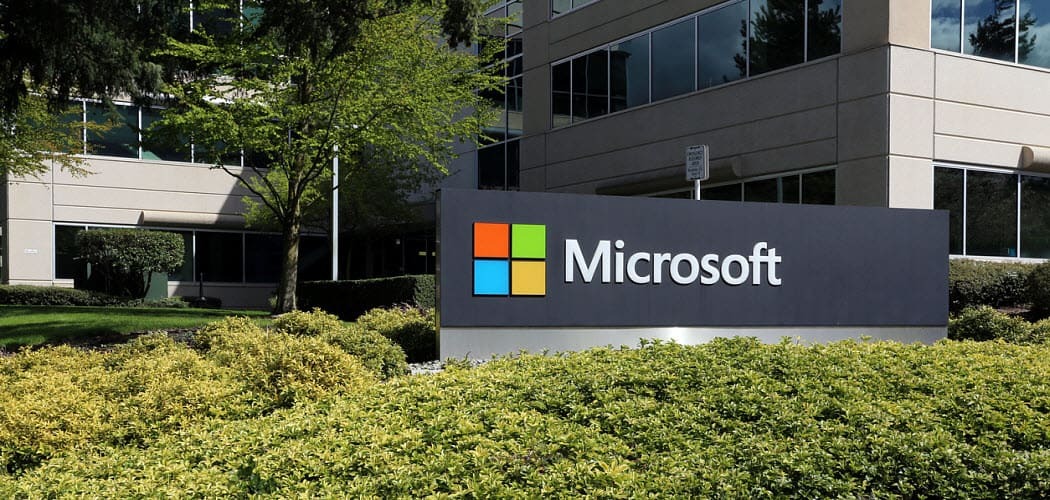Како покренути старе апликације на Виндовс 11
Мицрософт Виндовс 11 Јунак / / April 02, 2023

Последњи пут ажурирано

Имате старе игре или програме које бисте желели да покренете, али не раде на Виндовс 11? Користите режим компатибилности да бисте започели. Овај водич објашњава како.
Виндовс 11 наставља да граби упориште на рачунарима корисника. Побољшани оперативни систем долази са новим функцијама и могућим изазовима за ваше старије програме и апликације.
Ако вам је потребна апликација или игрица која „мора имати“ која добро ради на Виндовс 7, на пример, можда неће бити компатибилна са Виндовс 11. Међутим, можда ћете наићи на проблеме у којима апликација не ради или се не приказује исправно или још горе; уопште не може да ради.
Добра вест је да можете покренути стари софтвер на Виндовс 11 помоћу уграђеног црежим компатибилности одлика. Ако желите да покренете старе апликације на Виндовс 11, следите кораке у наставку.
Како покренути старе апликације на Виндовс 11 са режимом компатибилности
Постоји неколико различитих начина на које можете да користите режим компатибилности и да га покренете аутоматски или ручно омогућите њега и његова подешавања. Поред покретања старог софтвера, он има опције за ДПИ, боје и резолуције екрана, тако да се добро приказује на вашем новом Виндовс 11 рачунару.
Да бисте ручно омогућили режим компатибилности за програм или апликацију у оперативном систему Виндовс 11:
- притисните Виндовс тастер и потражите апликацију коју треба да покренете.
- Изаберите Отворите локацију датотеке опцију из менија који се појави.
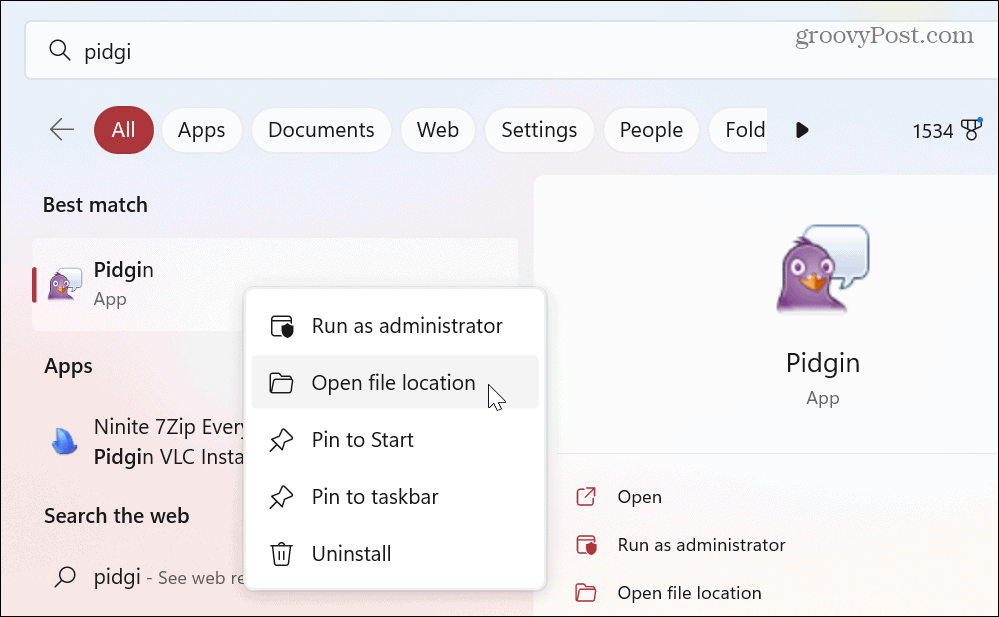
- Кликните десним тастером миша на извршну датотеку апликације у Филе Екплорер-у и изаберите Својства из контекстног менија.
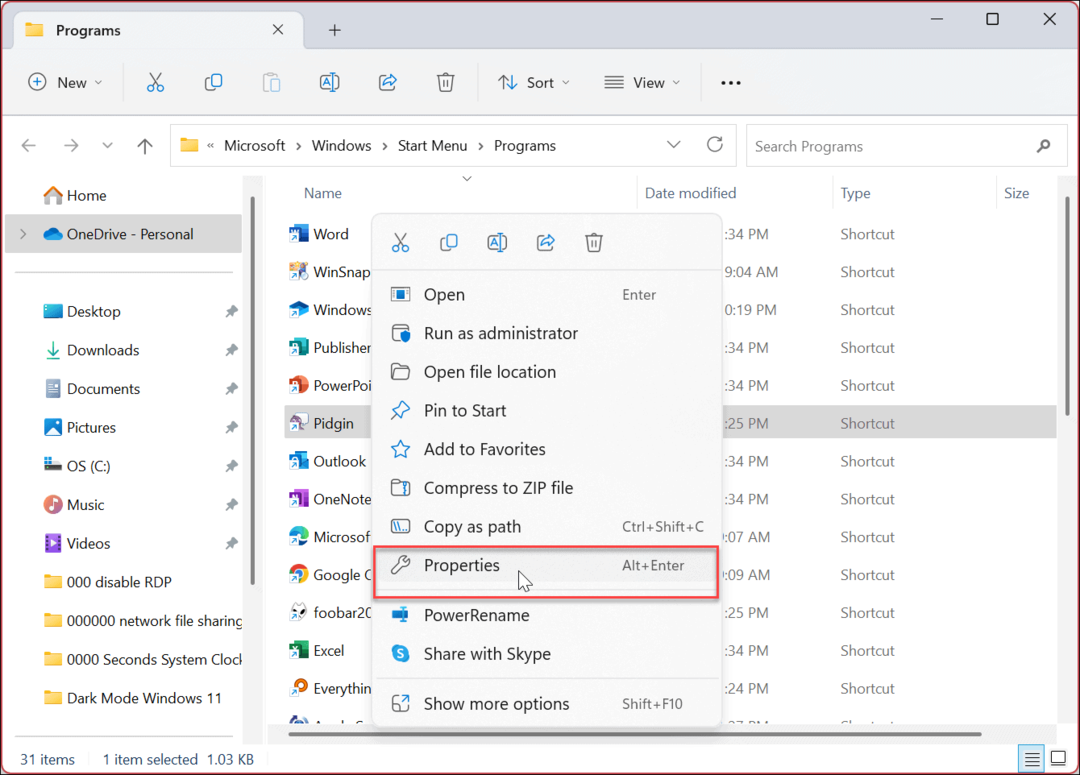
- Кликните Компатибилност картица на врху.
- Под Црежим компатибилности одељак, проверите Покрените овај програм у режиму компатибилности за опција.
- Кликните на падајући мени и изаберите верзију оперативног система Виндовс коју подржава ваша стара апликација.
Белешка: Можете бирати између Виндовс 8 назад на Виндовс 95 (за старе програме).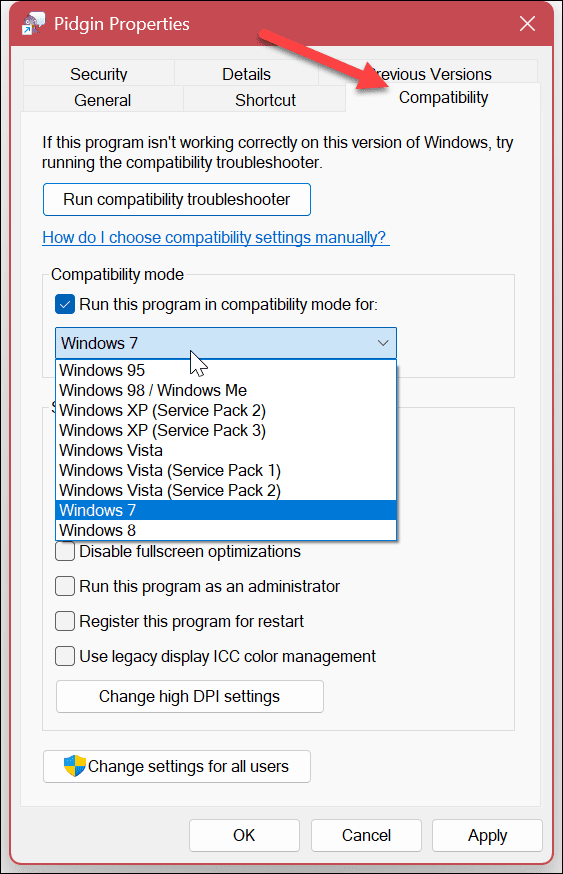
- Кликните Применити и У реду и покрените застарелу апликацију да видите да ли ће функционисати.
Остале поставке режима компатибилности
Такође је вредно напоменути друге опције режима компатибилности које можете да подесите. Ова подешавања могу помоћи ако покушавате да покренете древну апликацију.
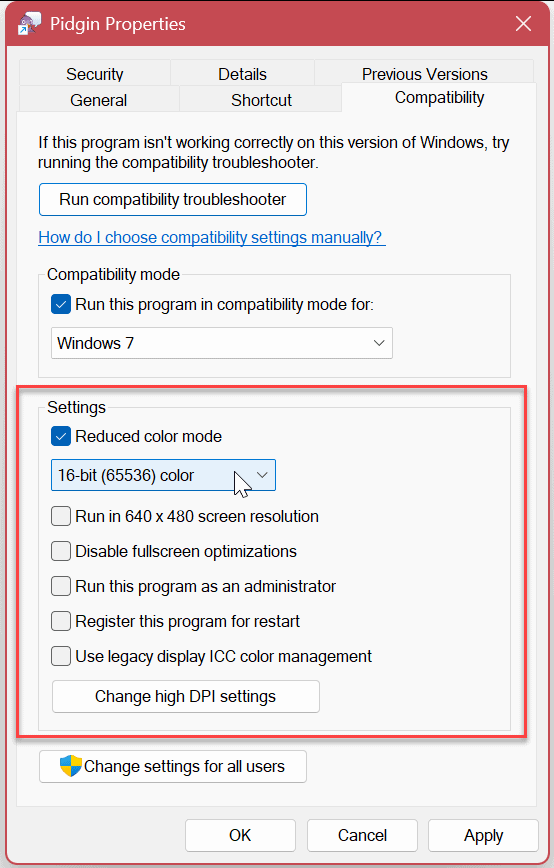
Ова подешавања укључују:
- Смањите режим боја: Промените боју бита на 8 или 16-битну на основу захтева софтвера.
- Покрените у резолуцији екрана 640×480: Такође, за стари софтвер који не подржава високе резолуције модерних екрана.
- Онемогућите оптимизације преко целог екрана: Користите ово за старе програме који не могу да раде у режиму целог екрана.
- Покрените овај програм као администратор: За софтверске програме који захтевају администраторска права да би се исправно покренули. Требало би да изаберете опцију само једном.
- Користите застарели ИЦЦ управљање бојама екрана: Користи међународни конзорцијум за боје (ИЦЦ) подешавања боја за тачан приказ боја.
- Промените подешавања високог ДПИ: Кликните на ово дугме да бисте приступили ДПИ проблемима са одређеним програмом. Можете да користите подешавања ДПИ програма да бисте решили проблеме са скалирањем или понашање.
Имајте на уму да ћете можда морати да примените свако од горе наведених подешавања једно по једно док не постигнете жељене резултате за своју стару апликацију.
Како покренути алатку за решавање проблема у режиму компатибилности у оперативном систему Виндовс 11
Имате проблема са покретањем апликације у режиму компатибилности? Можете користити алат за решавање проблема у режиму компатибилности да помогне у покретању софтвера без проблема.
Да бисте покренули алатку за решавање проблема у режиму компатибилности у оперативном систему Виндовс 11:
- Отвори Старт мени и потражите проблематичну апликацију.
- Затим кликните десним тастером миша на пречицу апликације и кликните Отворите локацију датотеке.
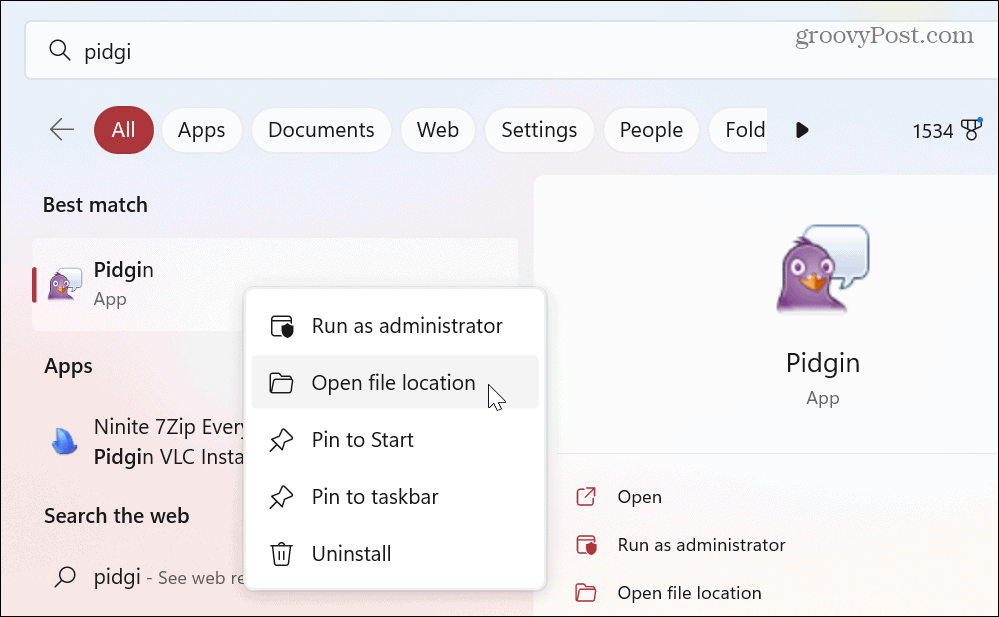
- Кликните десним тастером миша на извршну датотеку апликације у Филе Екплорер-у и изаберите Својства.
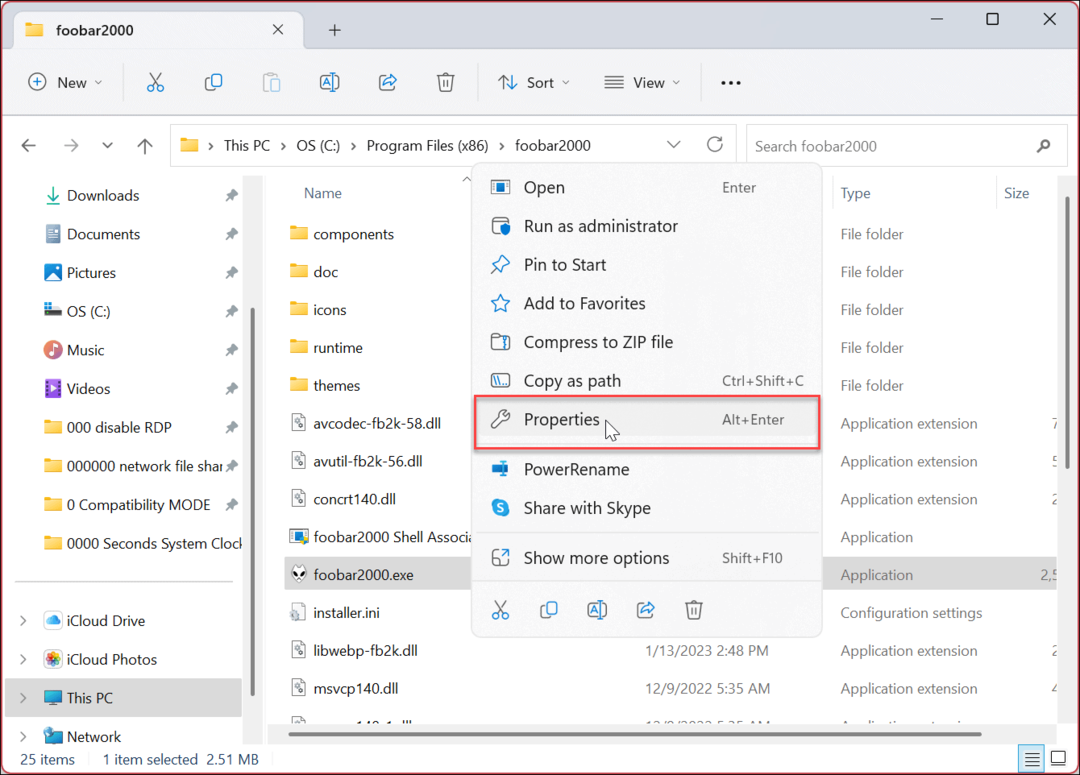
- Изаберите Компатибилност картицу на врху и кликните на Покрените алатку за решавање проблема са компатибилношћу дугме.
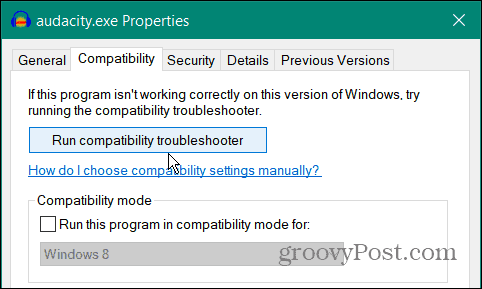
- Алат за решавање проблема ће се покренути - кликните на Пробајте препоручена подешавања опција.
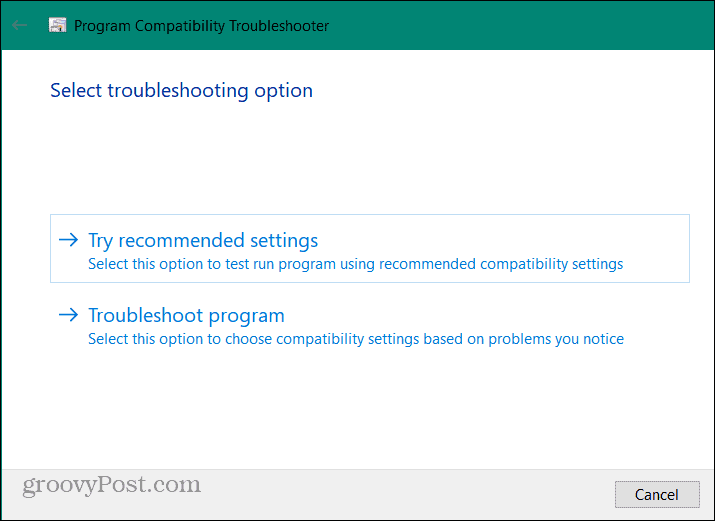
- Кликните Тестирајте програм дугме да видите да ли подешавања режима компатибилности решавају проблем са апликацијом.
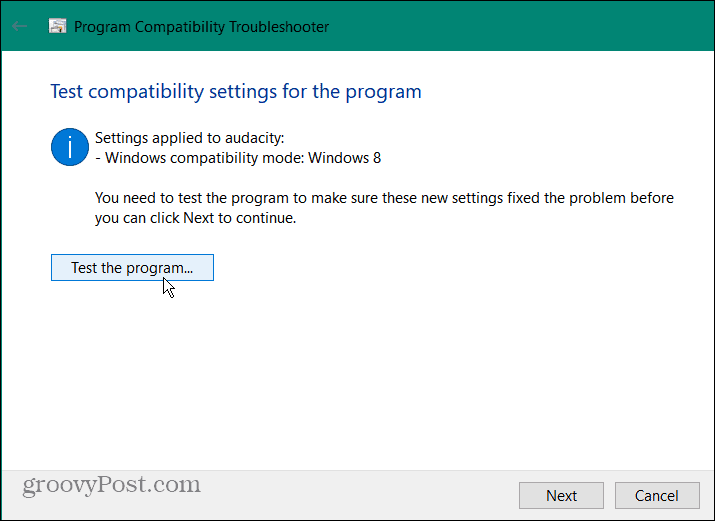
- Ако програм ради, кликните Следећи и наставите са упутствима на екрану из чаробњака за решавање проблема.
- Кликните Да, сачувајте ова подешавања за овај програм.
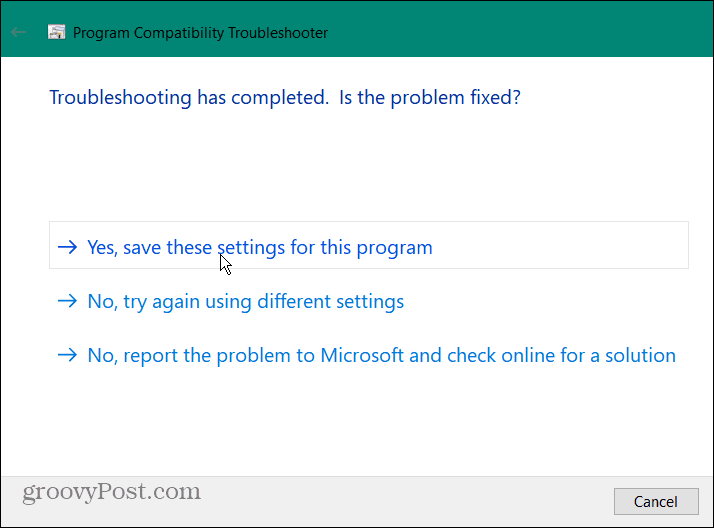
Ако ваша стара апликација не ради, изаберите је Не, покушајте поново користећи друга подешавања опцију док се проблем не реши. Ако га чаробњак за решавање проблема не покрене, ручно мењајте поставке режима компатибилности једну по једну док се не покрене.
Покретање старијих апликација на Виндовс 11
Ако наиђете на проблем у којем стари програм не ради са изворним поставкама оперативног система Виндовс 11, режим компатибилности је ту да вам помогне да он функционише. Само следите горе наведене кораке — требало би да покренете свој старији програм за трен ока.
Сада, ако имате древни МС-ДОС програм или игру коју желите да покренете, погледајте бесплатни и отворени код ДОСБок емулатор као решење. Омогућава вам да покренете те програме у виртуелном окружењу на врху оперативног система Виндовс 11.
За више информација о управљању апликацијама у оперативном систему Виндовс 11, погледајте како принудно затворите апликацију која не реагује. Или научите о коришћењу Функција архивирања апликација. Поред тога, можда бисте желели да знате о блокира приступ Интернету апликацијама или како да деинсталирајте апликације на Виндовс 11.
Да бисте побољшали време покретања, можете онемогућите апликације за покретање и подесите Виндовс 11 на инсталирајте само апликације из Мицрософт Сторе-а ако сте администратор. А нова функција коју бисте желели да проверите је како инсталирати Андроид апликације на Виндовс 11. И, ако још нисте на Виндовс 11, не брините. Можете користити Режим компатибилности на Виндовс 10 такође.
Како пронаћи кључ производа за Виндовс 11
Ако треба да пренесете кључ производа за Виндовс 11 или вам је потребан само да извршите чисту инсталацију оперативног система,...
Како да обришете Гоогле Цхроме кеш, колачиће и историју прегледања
Цхроме одлично чува вашу историју прегледања, кеш меморију и колачиће како би оптимизовао перформансе прегледача на мрежи. Њено је како да...